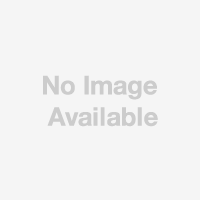|
|---|
iOS7のアップデートがついに開始しました。iPhoneに適用するまでの手順と、iPhone、iPadがどのように変わったのかご紹介いたします!
●いざiOS7にアップデート!
| “一般”をタップ |
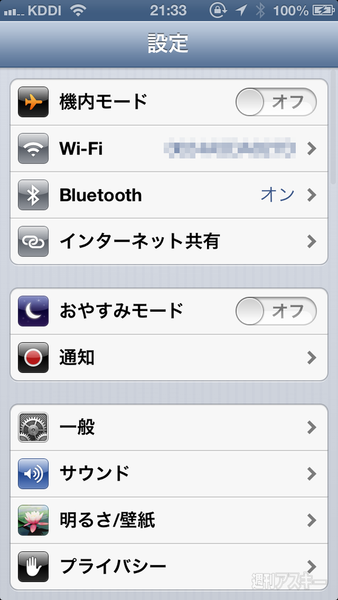 |
|---|
| “ソフトウェアアップデート”をタップ |
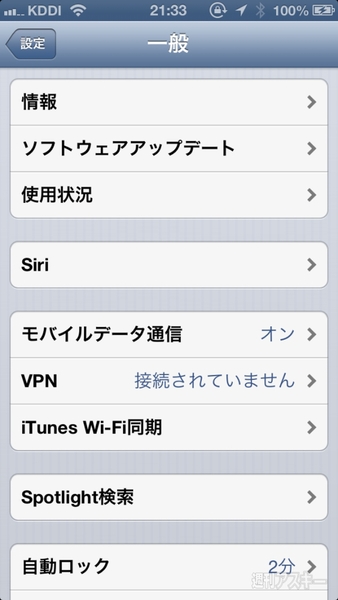 |
|---|
| あとはメッセージに従って…… |
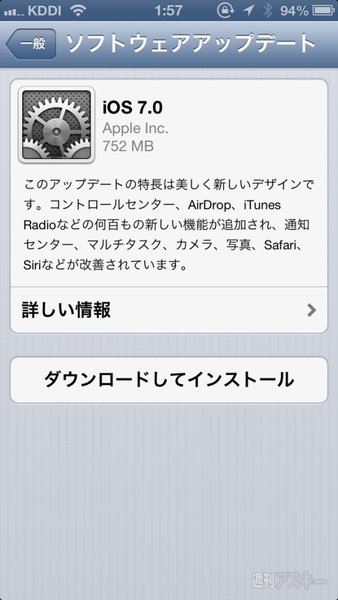 |
|---|
| ついに完了! |
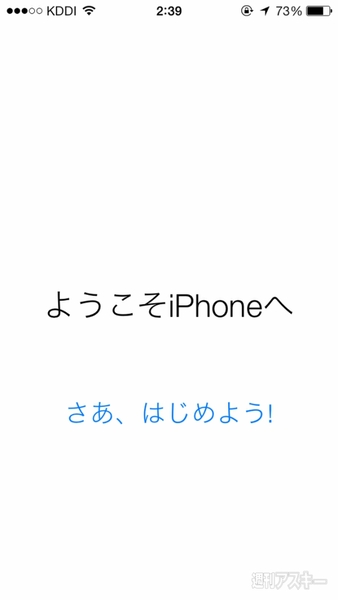 |
|---|
アップデートファイルをダウンロードするのには時間がかかります。また“アップデートを準備中…”というメッセージが表示されてから、すんごく長い時間待たなければなりません。それでもスマホ&タブレット単体で適用できるOTA(Over-The-Air)はホント便利です。それではiPhone5とiPadが、iOS7でどのようにエレガントに変わったのか見比べてみましょう!
●iPhone5はこう変わる!
| iOS6のロック画面 |
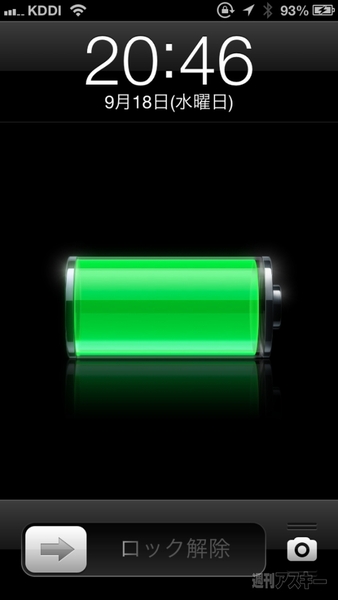 |
|---|
| iOS7のロック画面 |
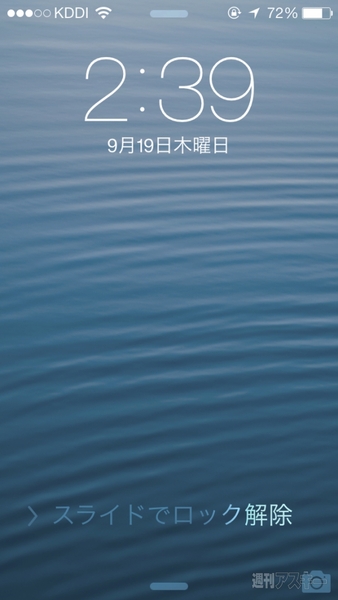 |
| iOS6のホーム画面 |
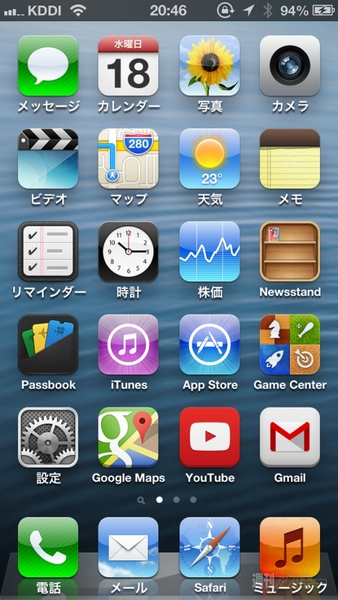 |
|---|
| iOS7のホーム画面 |
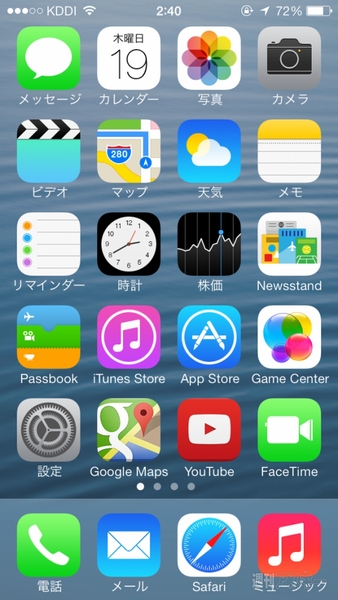 |
| iOS6の設定画面 |
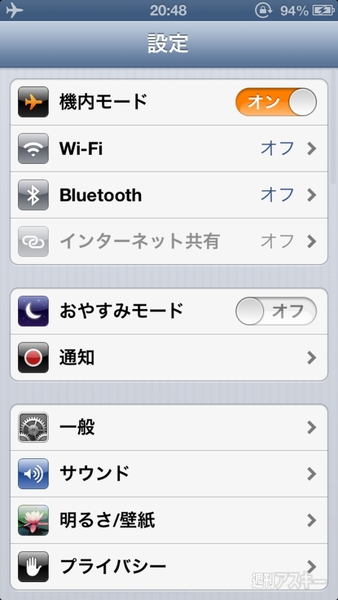 |
|---|
| iOS7の設定画面 |
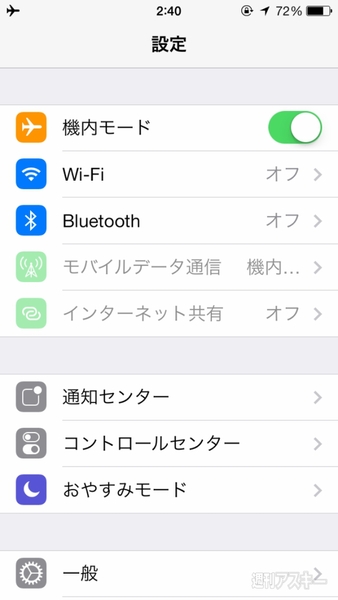 |
| iOS6の時計アプリ |
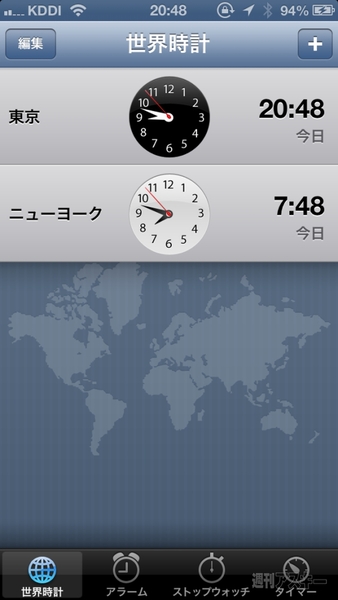 |
|---|
| iOS7の時計アプリ |
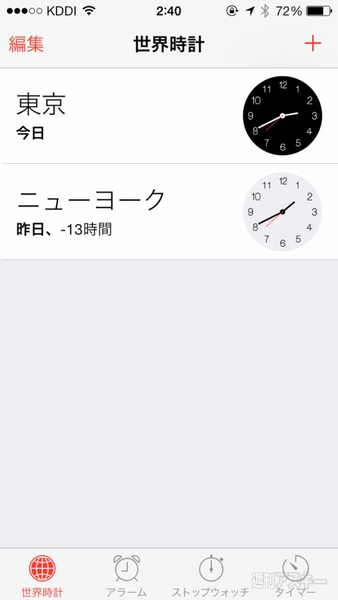 |
| iOS6のマップアプリ |
 |
|---|
| iOS7のマップアプリ |
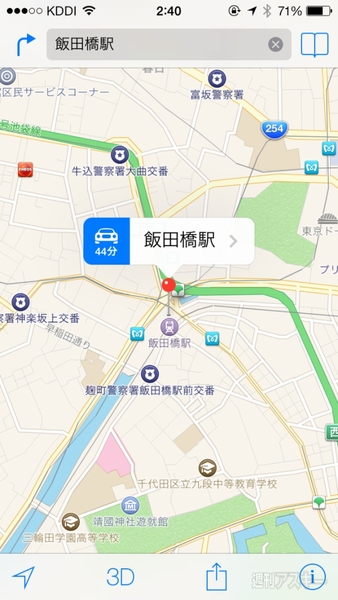 |
| iOS6のSafari |
 |
|---|
| iOS7のSafari |
 |
●iPadはこう変わる!
| iOS6のロック画面 |
 |
|---|
| iOS7のロック画面 |
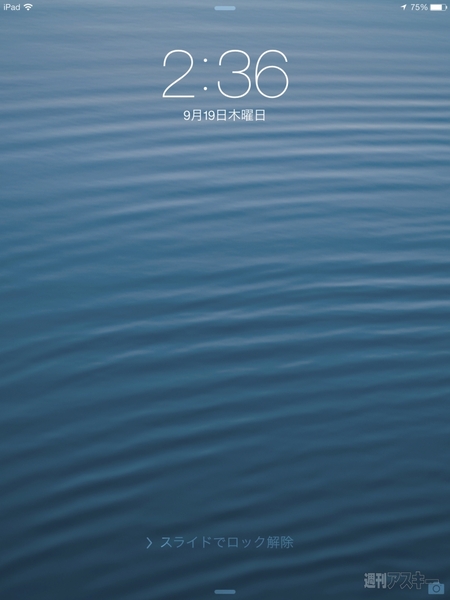 |
| iOS6のホーム画面 |
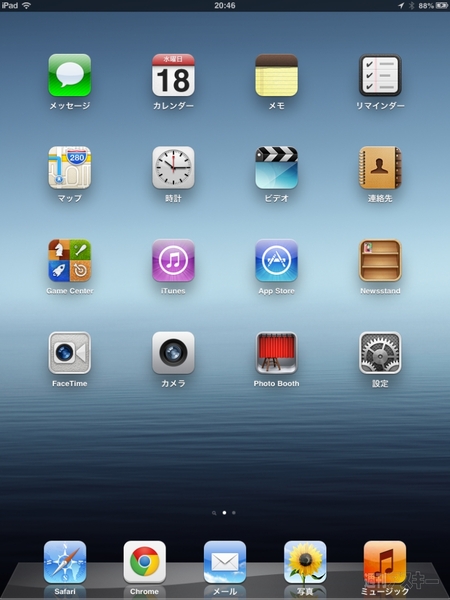 |
|---|
| iOS7のホーム画面 |
 |
| iOS6の設定画面 |
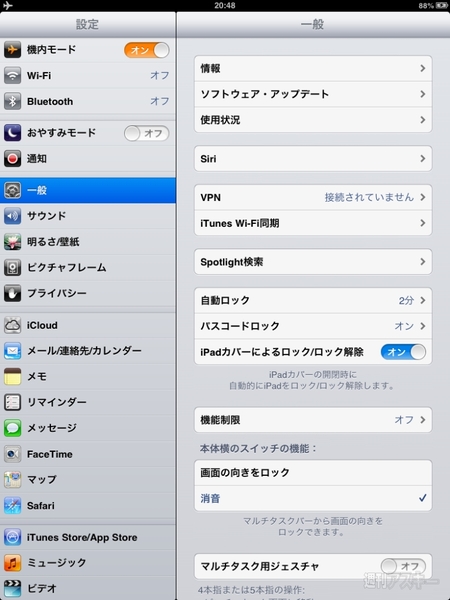 |
|---|
| iOS7の設定画面 |
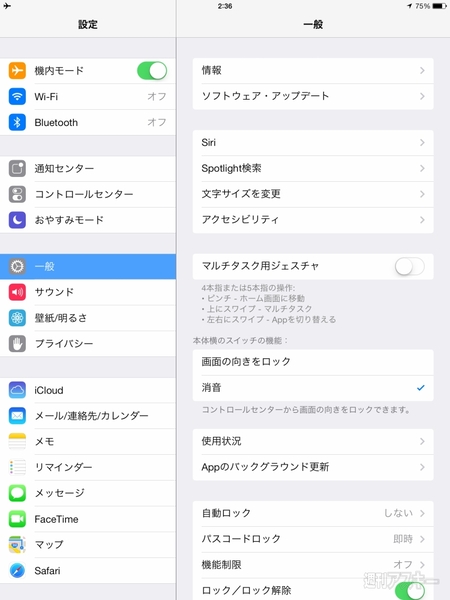 |
| iOS6の時計アプリ |
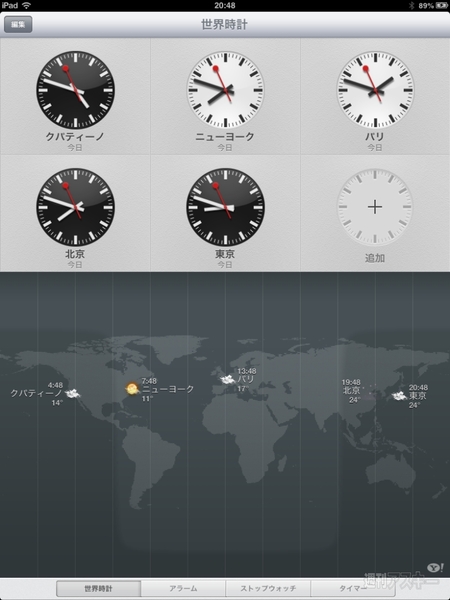 |
|---|
| iOS7の時計アプリ |
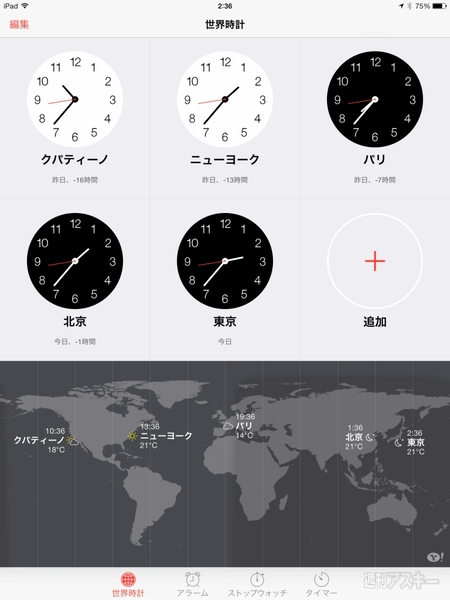 |
| iOS6のマップアプリ |
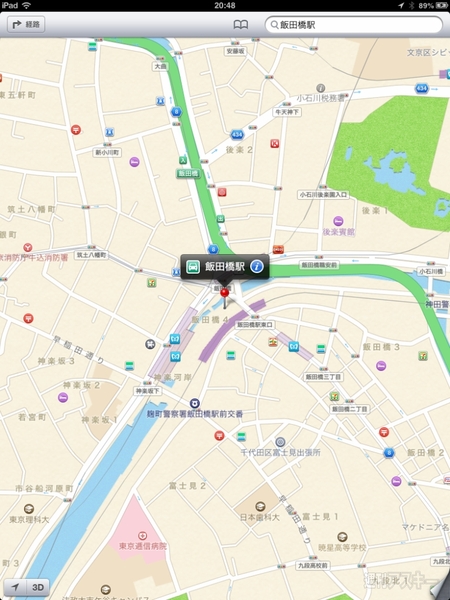 |
|---|
| iOS7のマップアプリ |
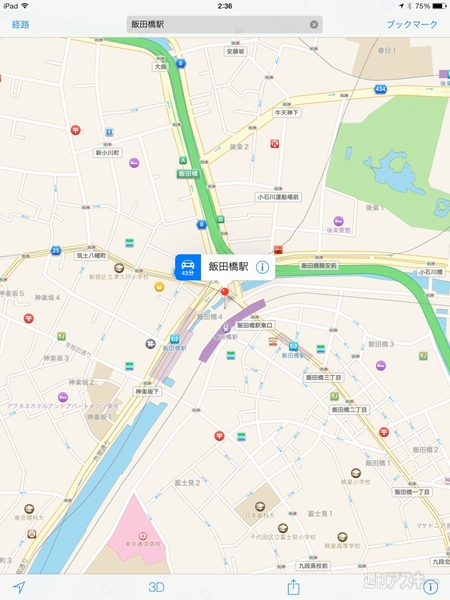 |
| iOS6のSafari |
 |
|---|
| iOS7のSafari |
 |
うーん、フラットデザインは意外に違和感ないですね。とは言え、iOS7の真骨頂は、コントロールセンターや、より強化されたマルチタスク機能。皆さんも早速インストールして、じっくり楽しんでください! ……まあ、もうすぐiPhone5s/5cを買う人は、両機種を新鮮に楽しむため、アップデートはガマンしたほうがいいかもしれませんね!
●iOS7アップデート対応機種
iPhone4、4S、5
iPod touch(第5世代)
iPad 2
iPad(第3世代)
iPad(第4世代)
iPad mini
●iOS7プリインストール機種
iPhone5s、5c
【iPhoneケースふろく! 新iPhone特集の週刊アスキー ご予約はこちら!】
-
490円

週刊アスキーの最新情報を購読しよう